Cấu hình máy chủ DHCP tĩnh của bộ định tuyến MikroTik
Máy chủ DHCP giúp gán địa chỉ IP và thông tin IP liên quan khác (Mặt nạ mạng con, Cổng và DNS) tự động trong mạng. Nhưng máy chủ DHCP tự động cũng có một số nhược điểm. Nếu bất kỳ thiết bị IP nào được kết nối với bất kỳ mạng hỗ trợ DHCP tự động nào, thiết bị sẽ tự động nhận địa chỉ IP và thông tin IP liên quan bởi máy chủ DHCP và thiết bị sẽ bắt đầu sử dụng tài nguyên của mạng này. Vì vậy, quản trị viên mạng không thể biết ai đang được kết nối với mạng và sử dụng tài nguyên mạng như băng thông internet, máy in mạng và máy chủ. Truy cập trái phép này rõ ràng là một vấn đề bảo mật của bất kỳ mạng nào. Nhưng quản trị viên mạng có thể ngăn chặn truy cập trái phép này vào mạng của mình bằng cách áp dụng chiến lược máy chủ DHCP tĩnh trong Bộ định tuyến MikroTik .
Chiến lược máy chủ DHCP tĩnh
Quản trị viên mạng có thể ngăn chặn truy cập máy khách DHCP trái phép vào mạng của mình bằng cách áp dụng chiến lược máy chủ DHCP tĩnh trong bộ định tuyến MikroTik . Chiến lược máy chủ DHCP tĩnh còn được gọi là liên kết địa chỉ MAC trong máy chủ DHCP. Trong mạng hỗ trợ DHCP tĩnh, người dùng của bất kỳ thiết bị IP nào phải cung cấp địa chỉ MAC cho quản trị viên mạng để lấy địa chỉ IP và thông tin IP liên quan như Mặt nạ mạng con, Cổng và DNS. Mọi thiết bị IP sẽ không nhận được địa chỉ IP và các thông tin liên quan khác nếu không cung cấp địa chỉ MAC. Ví dụ: Giả sử bạn có một mạng văn phòng như sơ đồ mạng bên dưới nơi người dùng đến với các thiết bị IP của họ.
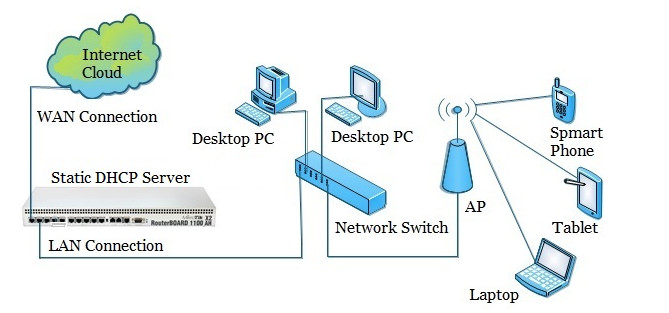
Khi bạn có mạng hỗ trợ DHCP, họ có thể quản lý AP SSID và Mật khẩu của bạn và có thể được kết nối với mạng của bạn thông qua máy chủ DHCP. Rõ ràng, đây là một vấn đề bảo mật trong mạng của bạn. Vì vậy, nên thực hiện chiến lược không người nào có thể kết nối với mạng của bạn mặc dù bạn có mạng hỗ trợ DHCP và SSID và Mật khẩu công khai. Bạn có thể dễ dàng xây dựng một mạng như vậy mà không người dùng nào có thể được kết nối mà không có sự cho phép của bạn bằng cách áp dụng chiến lược DHCP tĩnh, còn được gọi là liên kết địa chỉ MAC DHCP.
Cấu hình máy chủ DHCP tĩnh
Rõ ràng, máy chủ DHCP tĩnh là một tính năng có lợi trong mạng của bạn. Bây giờ tôi sẽ chỉ cho bạn cách định cấu hình máy chủ DHCP tĩnh trong mạng của bạn với bộ định tuyến MikroTik. Hoàn thành cấu hình máy chủ DHCP tĩnh có thể được chia thành 3 bước.
- Cấu hình cơ bản của bộ định tuyến MikroTik
- Cấu hình DHCP trong bộ định tuyến MikroTik và
- Chuyển đổi máy chủ DHCP sang máy chủ DHCP tĩnh.
Cấu hình cơ bản của bộ định tuyến MikroTik đã được giải thích trong bài viết đầu tiên của tôi. Nếu bạn là người dùng MikroTik mới, hãy theo dõi bài viết của tôi về cấu hình cơ bản của bộ định tuyến MikroTik bằng winbox và hoàn thành cấu hình MikroTik cơ bản của bạn.
Sau khi hoàn thành cấu hình cơ bản của MikroTik, bạn phải định cấu hình máy chủ DHCP trong bộ định tuyến MikroTik của mình. Cách định cấu hình cấu hình máy chủ DHCP trong bộ định tuyến MikroTik đã được giải thích trong bài viết trước của tôi. Thực hiện theo tất cả các bước từ 1 đến 8 được mô tả trong bài viết đó và sau đó làm theo các bước bên dưới để biến máy chủ DHCP của bạn thành máy chủ DHCP tĩnh.
- Go to IP > Pool to open IP Pool window.
- From IP Pool window, remove your dhcp server pool. So, no IP will be provided automatically by your DHCP server.
- Now go to IP > DHCP Server and double click on active DHCP server and then check Address Pool of DHCP server and make it static-only.
- Now click on Lease tab and click plus sign (+) button. New DHCP Lease will appear now. Provide IP address, MAC address of your user device and choose DHCP server from Server drop-down menu and then click Apply and OK button.
- Now connect this IP device in your network. A static DHCP IP address and related IP information will be provided to this device. If the device gets IP information successfully, you will see DHCP lease status bound in DHCP lease window.
Để biến máy chủ DHCP của bạn thành máy chủ DHCP tĩnh, bạn nên làm theo các bước trên một cách cẩn thận nếu không bạn sẽ không nhận được kết quả mong muốn. Nếu bạn gặp bất kỳ khó khăn nào khi thực hiện các bước trên, vui lòng xem kỹ video dưới đây của tôi về Cấu hình máy chủ DHCP tĩnh của Bộ định tuyến MikroTik . Tôi hy vọng, nó sẽ chỉ cho bạn hướng dẫn thích hợp để định cấu hình máy chủ DHCP tĩnh trong bộ định tuyến MikroTik của bạn.
Cấu hình máy chủ DHCP tĩnh trong MikroTik Router đã được giải thích trong bài viết này. Một video hướng dẫn cũng đã được tải lên để bạn có thể định cấu hình máy chủ DHCP tĩnh trong bộ định tuyến MikroTik của mình mà không gặp bất kỳ sự nhầm lẫn nào. Tuy nhiên, nếu bạn gặp phải bất kỳ sự cố nào khi định cấu hình máy chủ DHCP tĩnh trong mạng của mình bằng bộ định tuyến MikroTik, vui lòng liên hệ với tôi từ trang Liên hệ .